
Pretvorite JPG u Word koristeći Java Cloud SDK
Rasterske slike su idealne za uređivanje fotografija i kreiranje digitalnih slika jer su komprimirane za pohranu i optimizirane za web. Mnogi od naših svakodnevnih gadžeta uključujući digitalne kamere, optičke skenere itd. Sada popularni tipovi rasterskih datoteka uključuju slike JPEG, PNG i GIF, au ovom članku mi će razgovarati o detaljima o tome kako pretvoriti JPG u Word. Razlog zbog kojeg pretvaramo JPEG u Word je taj što možda imamo zahtjev da kombinujemo kolekciju JPG slika u jednom dokumentu, a zatim ih pohranimo u službenu arhivu. Dakle, hajde da istražimo detalje o tome kako razviti JPG u Word konverter koristeći Java Cloud SDK
API za konverziju JPG u Word
Naš nagrađivani proizvod Aspose.Word Cloud je Low Code API i pouzdano rješenje koje nudi mogućnosti za kreiranje, uređivanje i transformaciju Word dokumenata u različite podržane formate. Ako želite da implementirate mogućnosti manipulacije Word dokumentima u Java aplikaciji, onda je Aspose.Words Cloud SDK za Javu odličan izbor. Dakle, bez korištenja bilo kakvog softvera ili automatizacije MS Officea, možete programski generirati, uređivati i konvertirati MS Word dokumente u oblaku. Sada da bismo započeli s korištenjem SDK-a, moramo dodati Cloud SDK referencu u naš projekat. Dakle, molimo dodajte sljedeće detalje u pom.xml projekta tipa maven build.
<repositories>
<repository>
<id>aspose-cloud</id>
<name>artifact.aspose-cloud-releases</name>
<url>http://artifact.aspose.cloud/repo</url>
</repository>
</repositories>
<dependencies>
<dependency>
<groupId>com.aspose</groupId>
<artifactId>aspose-words-cloud</artifactId>
<version>22.8.0</version>
</dependency>
</dependencies>
Da bismo koristili SDK, moramo autentifikovati našeg korisnika pomoću Aspose Cloud. Dakle, ako nemate postojeći nalog, kreirajte besplatan nalog koristeći važeću adresu e-pošte. Zatim se prijavite koristeći novokreirani nalog i potražite/kreirajte ID klijenta i Client Secret na Cloud Dashboard. Ovi detalji su potrebni za potrebe provjere autentičnosti u sljedećim odjeljcima.
Pretvorite JPG u Word u Javi
Ovaj odjeljak objašnjava detalje o tome kako možemo razviti JPG u Word konverter koristeći Java Cloud SDK. Molimo slijedite dolje navedena uputstva.
- Prije svega, molimo kreirajte objekt WordsApi objekta dok pružate ClientID i Client secret kao argumente
- Drugo, kreirajte objekat CreateDocumentRequest koji zahteva ime novog Word dokumenta
- Treće, kreirajte prazan word dokument i otpremite ga u Cloud Storage koristeći createDocument(…) metodu
- Sljedeći korak je kreiranje objekta DrawingObjectInsert tako da objekat crtanja može biti smješten unutar word dokumenta
- Postavite margine, dimenzije i informacije o poravnanju za objekat crteža
- Pročitajte slikovnu datoteku s lokalnog diska u ByteArray
- Sada kreirajte objekat InsertDrawingObjectRequest koji daje ulazni naziv Word datoteke i detalje čvora za držanje objekta crteža
- Konačno pozovite metodu insertDrawingObject(…) da umetnete objekat Drawing unutar Word dokumenta i sačuvate izlaz u Cloud Storage
// Za više isječaka koda, molimo https://github.com/aspose-words-cloud/aspose-words-cloud-java
try
{
// Preuzmite ClientID i ClientSecret sa https://dashboard.aspose.cloud/
String clientId = "7ef10407-c1b7-43bd-9603-5ea9c6db83cd";
String clientSecret = "ba7cc4dc0c0478d7b508dd8ffa029845";
// kreirajte objekt WordsApi
// ako je baseUrl null, WordsApi koristi zadani https://api.aspose.cloud
WordsApi wordsApi = new WordsApi(clientId, clientSecret, null);
// kreirajte instancu novog Word dokumenta
CreateDocumentRequest createRequest = new CreateDocumentRequest("input.docx", null, null);
// kreirajte prazan word dokument i spremite ga u pohranu u oblaku
wordsApi.createDocument(createRequest);
// kreirajte objekat crteža
DrawingObjectInsert requestDrawingObject = new DrawingObjectInsert();
// Podesite informacije o visini za objekat za crtanje
requestDrawingObject.setHeight((double)0);
// postaviti detalje lijeve margine za objekt za crtanje
requestDrawingObject.setLeft((double)0);
// postaviti detalje gornje margine za objekat za crtanje
requestDrawingObject.setTop((double)0);
// Podesite informacije o širini za objekat za crtanje
requestDrawingObject.setWidth((double)0);
// postavite horizontalno poravnanje za primjer crteža
requestDrawingObject.setRelativeHorizontalPosition(DrawingObjectInsert.RelativeHorizontalPositionEnum.MARGIN);
// postavite vertikalno poravnanje za primjer crteža
requestDrawingObject.setRelativeVerticalPosition(DrawingObjectInsert.RelativeVerticalPositionEnum.MARGIN);
// postavite detalje tipa omota kao Inline
requestDrawingObject.setWrapType(DrawingObjectInsert.WrapTypeEnum.INLINE);
// čitanje ulazne JPG slike
byte[] requestImageFile = Files.readAllBytes(Paths.get("Tulips.jpg").toAbsolutePath());
// kreirajte instancu za InsertDrawingObject koji definira čvor gdje će se smjestiti Drawing objekt
InsertDrawingObjectRequest request = new InsertDrawingObjectRequest("input.docx", requestDrawingObject,
requestImageFile, "sections/0", null, null, null, null, null, "Resultant.docx", null, null);
// umetnite objekat za crtanje koji drži JPG sliku unutar Word dokumenta
wordsApi.insertDrawingObject(request);
System.out.println("JPG to Word Conversion completed !");
}catch(Exception ex)
{
System.out.println(ex);
}
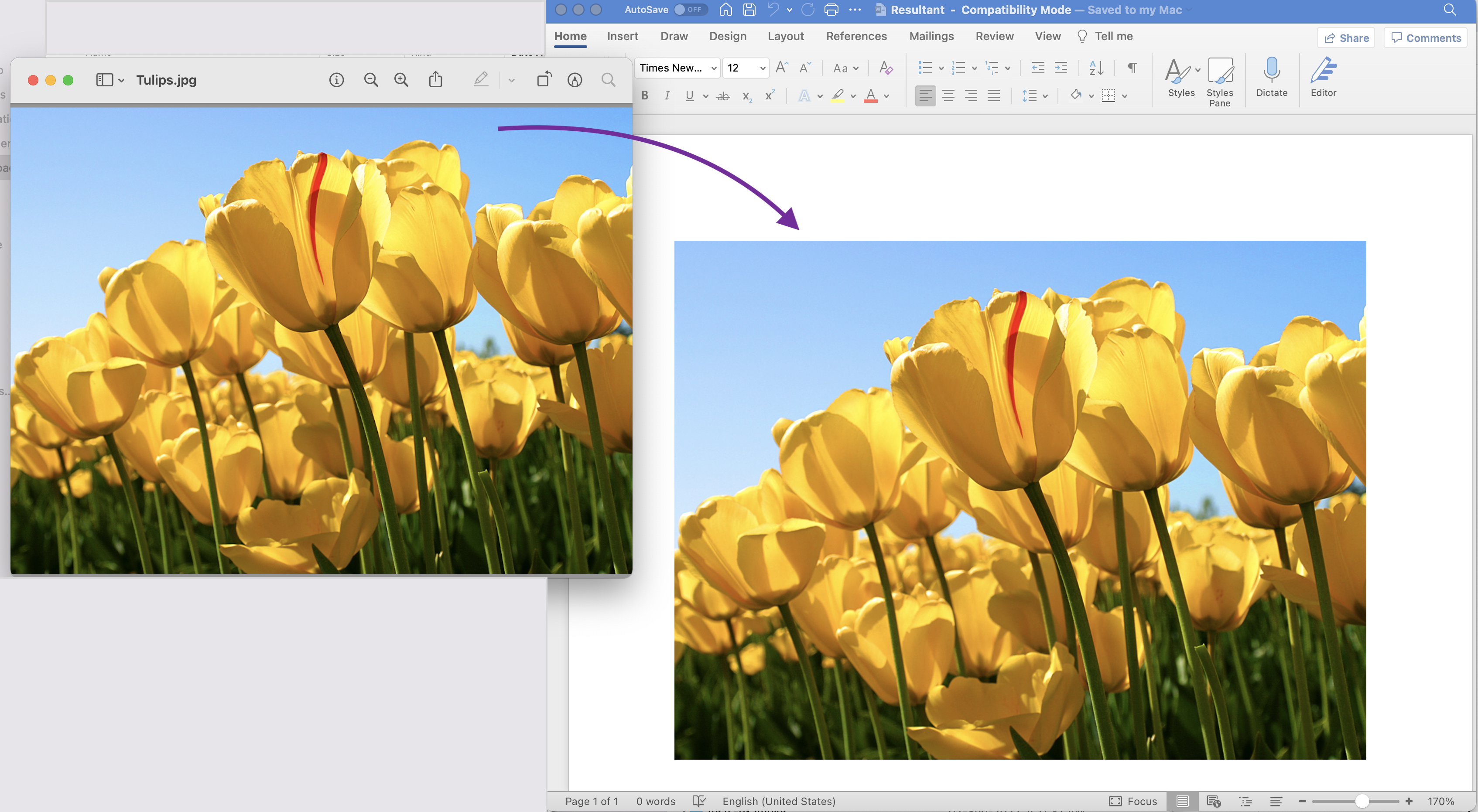
Slika 1:- JPG u Word pregled
Primjeri datoteka korištenih u gornjem primjeru mogu se preuzeti sa Tulips.jpeg i Resultant.docx.
JPG u DOC koristeći cURL komande
U ovom odeljku koristićemo komande cURL da pretvorimo JPG u DOC. Koristimo cURL naredbe jer nam omogućavaju pristup REST API-ju preko terminala za naredbe. Sada, kao preduvjet za ovaj pristup, prvo moramo generirati JWT pristupni token (na osnovu akreditiva klijenta) dok izvršavamo sljedeću naredbu.
curl -v "https://api.aspose.cloud/connect/token" \
-X POST \
-d "grant_type=client_credentials&client_id=bb959721-5780-4be6-be35-ff5c3a6aa4a2&client_secret=4d84d5f6584160cbd91dba1fe145db14" \
-H "Content-Type: application/x-www-form-urlencoded" \
-H "Accept: application/json"
Nakon što imamo JWT token, sljedeći korak je kreiranje praznog Word dokumenta koristeći sljedeću naredbu.
curl -v -X PUT "https://api.aspose.cloud/v4.0/words/create?fileName=input.docx" \
-H "accept: application/json" \
-H "Authorization: Bearer <JWT Token>"
Sada kada je prazan Word dokument generisan, moramo da ubacimo objekat crteža koji sadrži JPG sliku unutar DOCX datoteke
curl -v -X POST "https://api.aspose.cloud/v4.0/words/input.docx/sections/0/drawingObjects?destFileName=resultant.docx" \
-H "accept: application/json" \
-H "Authorization: Bearer <JWT Token>" \
-H "Content-Type: multipart/form-data" \
-d {"drawingObject":"{ \"RelativeHorizontalPosition\": \"Margin\", \"Left\": 0, \"RelativeVerticalPosition\": \"Margin\", \"Top\": 0, \"Width\": 0, \"Height\": 0, \"WrapType\": \"Inline\"}","imageFile":{"Tulips.jpg"}}
Zaključak
U ovom članku smo naučili o detaljima za pretvaranje slike u riječ pomoću Java Cloud SDK. Osim isječka koda, istražili smo i opcije za pretvaranje JPG-a u DOC pomoću cURL komandi i razvili konverter slike u Word na mreži. Proizvod Dokumentacija obogaćen je nizom nevjerovatnih tema koje dodatno objašnjavaju mogućnosti ovog API-ja. Nadalje, imajte na umu da su svi naši Cloud SDK-ovi objavljeni pod MIT licencom, tako da možete razmotriti preuzimanje kompletnog izvornog koda sa GitHub i izmijeniti ga prema vašim zahtjevima. U slučaju bilo kakvih problema, možete razmisliti da nam se obratite za brzo rješenje putem besplatnog foruma za podršku proizvoda.
povezani članci
Posjetite sljedeće linkove da saznate više o: